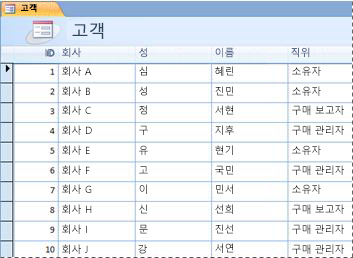연속 양식이라고도 하는 여러 항목 양식을 사용하면 한 번에 두 개 이상의 레코드의 정보를 표시할 수 있습니다. 데이터는 행과 열(데이터시트와 유사)으로 정렬되고 여러 레코드가 한 번에 표시됩니다. 그러나 양식이므로 데이터시트보다 더 많은 사용자 지정 옵션이 있습니다. 그래픽 요소, 단추 및 기타 컨트롤과 같은 기능을 추가할 수 있습니다. 여러 항목 양식은 다음 그림과 같이 처음 만들 때 데이터시트와 유사할 수 있습니다.
다중 항목 폼 만들기
-
탐색 창에서 폼에 표시할 데이터가 있는 테이블 또는 쿼리를 클릭합니다.
-
만들기 탭의 폼 그룹에서 다중 항목을 클릭합니다. 다중 항목을 사용할 수 없으면 기타 폼을 클릭한 다음 다중 항목을 클릭합니다.
폼이 만들어지고 레이아웃 보기로 표시됩니다. 레이아웃 보기에서 폼에 데이터가 표시된 상태로 폼 디자인을 변경할 수 있습니다. 예를 들어 데이터에 맞게 텍스트 상자 크기를 조정할 수 있습니다. 폼 보기에 대한 자세한 내용은 레이아웃 보기 또는 디자인 보기를 사용해야 하는 경우 문서를 참조하세요.
-
폼 작업을 시작하려면 다음과 같이 폼 보기로 전환합니다.
-
홈 탭의 보기 그룹에서 보기를 클릭한 다음 폼 보기를 클릭합니다.
-